

|
|
|
|
|
现在很多的笔记本电脑都是安装的win11系统,有些用户发现电池图标不见了,外出未接充电器的情况下看不到电池的剩余电量,那么这个问题应该怎么解决,那么今天纯净之家小编就来和大伙分享两种解决方法,希望本期win11教程内容可以给更多的人带来帮助。 win11电池图标不见了解决方法 方法一 1、右键底部开始菜单。 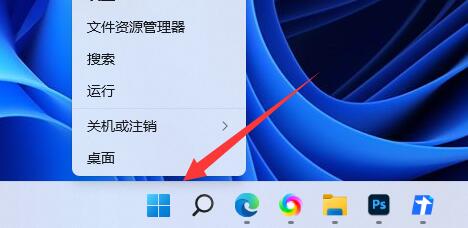 2、打开右键菜单中的设备管理器。  3、打开后,在其中找到电池,双击打开。 4、接着进入驱动程序,先禁用设备再重新启用。 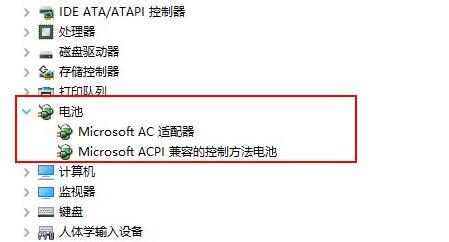 5、启用设备后,再点击更新驱动程序并跟着提示完成驱动更新即可。 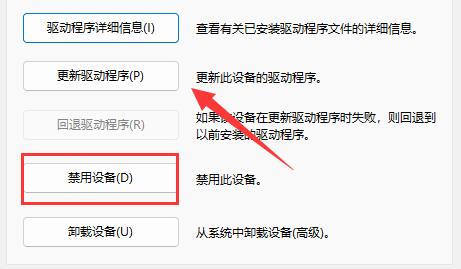 方法二 1、如果还是没有,可以右键开始菜单,打开设置。 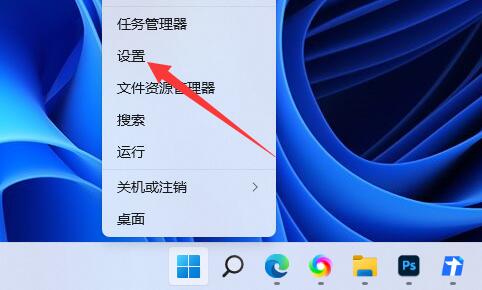 2、接着进入个性化下的任务栏设置。 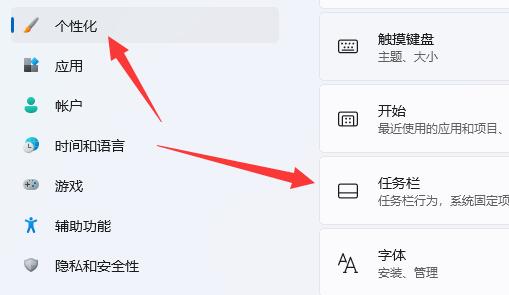 3、然后进入任务栏隐藏的图标管理并开启电源图标即可。 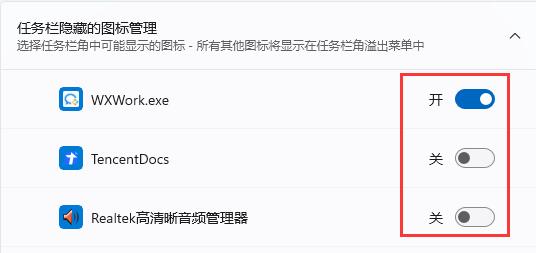 以上就是win11电池图标不显示解决方法?win11电池图标不见了解决方法的全部内容,望能这篇win11电池图标不显示解决方法?win11电池图标不见了解决方法可以帮助您解决问题,能够解决大家的实际问题是软件自学网一直努力的方向和目标。 |
|
|